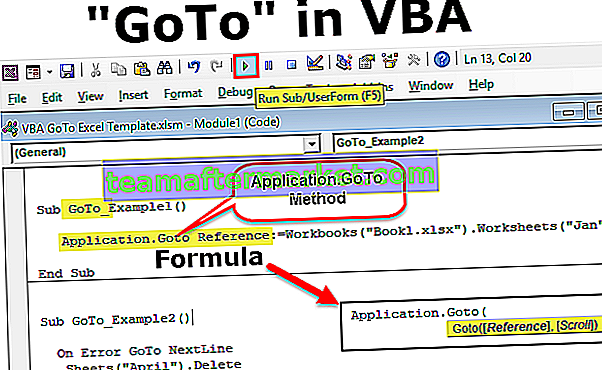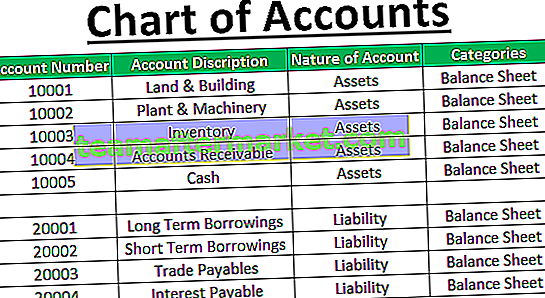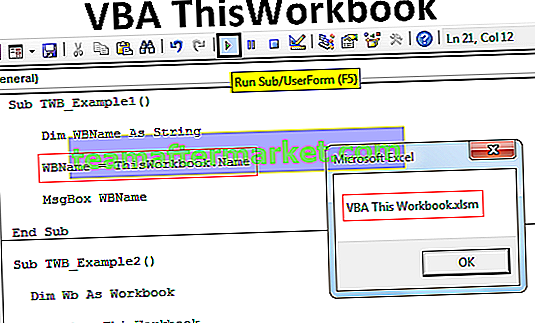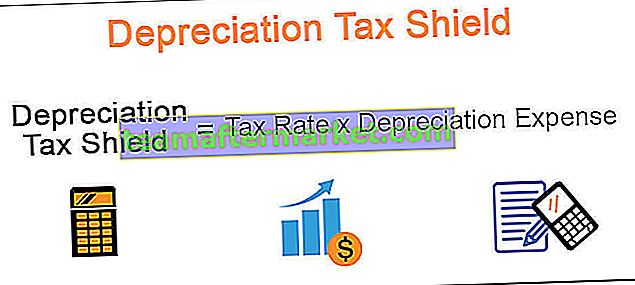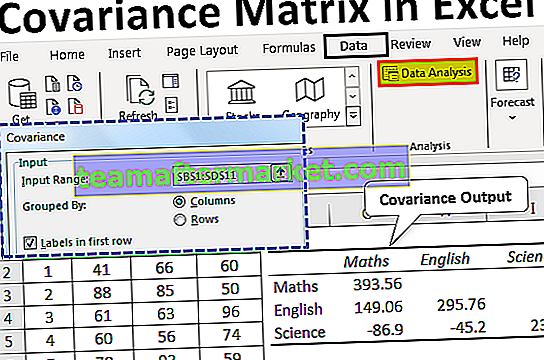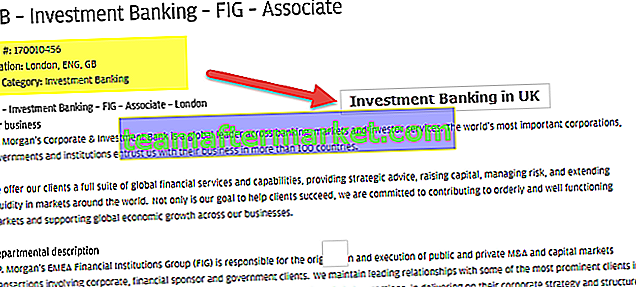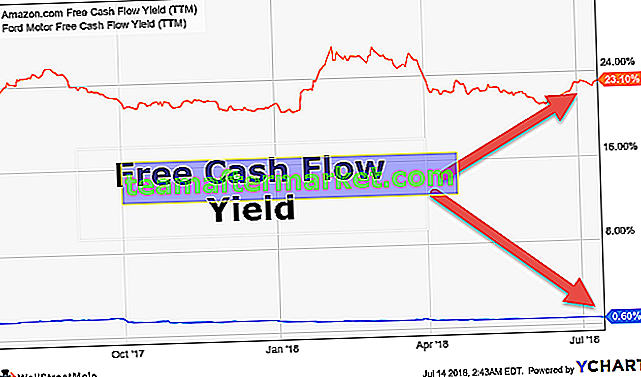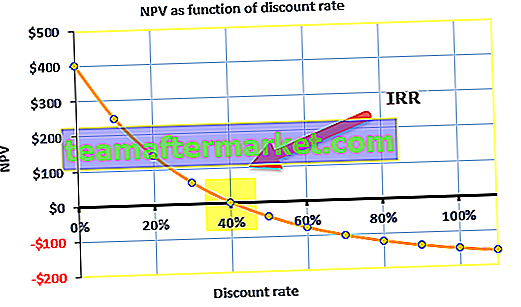Come estrarre dati da PDF a Excel?
Esistono 3 diversi metodi per estrarre i dati da PDF a Excel, sono menzionati di seguito:
- Estrai i dati utilizzando il comando Copia e incolla semplice
- Estrai i dati utilizzando Microsoft Word
- Estrai i dati utilizzando il software Adobe Reader
Ora discutiamo in dettaglio ciascuno dei metodi:
# 1 Estrai i dati PDF utilizzando il metodo semplice di copia e incolla
I seguenti passaggi sono seguiti per estrarre i dati utilizzando semplici comandi copia e incolla.
- Passaggio 1: selezionare il file PDF e aprirlo nel software di lettura Adobe Acrobat come mostrato in figura.

- Passaggio 2: selezionare e copiare i dati presentati nella tabella.

- Passaggio 3: vai su Excel e seleziona la sezione a discesa "Incolla" e fai clic su "Incolla speciale".

Apre la finestra di dialogo "incolla speciale" come mostrato in figura.

- Passaggio 4: selezionare l'opzione Incolla come "testo" e fare clic su "OK".

- Passaggio 5: i dati estratti nel foglio Excel sono mostrati nello screenshot di seguito indicato.

Come mostrato nella figura, i dati vengono inseriti in una sola colonna.
- Passaggio 6: selezionare i dati e fare clic sull'opzione "Testo in colonna" in Excel nella scheda "Dati".

Apre la procedura guidata "converti testo in colonne" come mostrato in figura.

- Passaggio 7: scegliere il tipo di file come "Delimitato" e fare clic sul pulsante "Avanti" e si apre la seguente schermata.

- Passaggio 8: scegliere i delimitatori come "Spazio" e fare clic su "Avanti".

- Passaggio 9: dopo aver fatto clic su Avanti, verrà aperta la seguente procedura guidata.

- Passaggio 10: Fare clic su "Fine" per chiudere la procedura guidata e quindi il testo viene convertito in colonne come mostrato in figura.

- Passaggio 11: pulire i dati per garantire che "valore LED blu" in una cella, "valore LED verde" in una cella "e" valore LED rosso "in una cella.

# 2 Estrai i dati PDF in Excel utilizzando Microsoft Word
I seguenti passaggi sono seguiti per estrarre i dati utilizzando Microsoft Word.
- Passaggio 1: selezionare il file PDF e aprirlo nel software Adobe Acrobat Reader.

- Passaggio 2: selezionare e copiare i dati presentati nella tabella.

- Passaggio 3: aprire il documento Microsoft Word e incollare i dati al suo interno come mostrato nella figura.

- Passo 4: Copia nuovamente la tabella e incollala ora in un foglio Excel e verrà visualizzato come.

- Passaggio 5: disporre le intestazioni della tabella correttamente come mostrato nel file PDF applicando l'unione e l'unione sulle celle.

# 3 Estrai i dati PDF in Excel utilizzando il software Adobe Reader
I seguenti passaggi sono seguiti per estrarre i dati utilizzando il lettore Adobe
- Passaggio 1: selezionare il file PDF e aprirlo nel software di lettura Adobe Acrobat come mostrato in figura.

- Passaggio 2: vai al menu "File" e seleziona l'opzione "converti in Excel, Word o PowerPoint".

Dopo aver fatto clic sull'opzione di conversione, verrà visualizzata la pagina seguente.

- Passaggio 3: selezionare il menu a discesa "Converti in" e scegliere il formato "Documento Microsoft Excel (* .xlsx).

- Passaggio 4: quindi fare clic sull'opzione "Esporta in Excel".

- Passaggio 5: i dati esportati in Excel vengono visualizzati come mostrato nella figura.

- Passaggio 6: applicare la pulizia per disporre i dati correttamente nelle righe e nelle colonne per modificare il design della tabella.

Cose da ricordare
- L'estrazione dei dati da PDF a Excel è possibile solo quando siamo in grado di copiare i dati in una tabella in file PDF.
- I dati copiati e incollati direttamente direttamente dal PDF in Excel si svolgeranno in un'unica colonna o una cella. Ciò richiede attività di pulizia per organizzare correttamente i dati.
- Per estrarre i dati utilizzando il software Adobe Reader, è necessario un account utente con adobe.com.